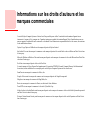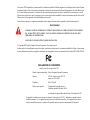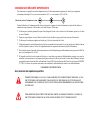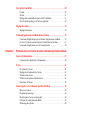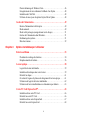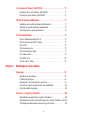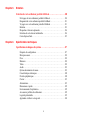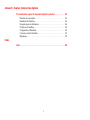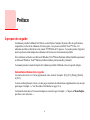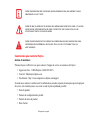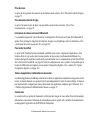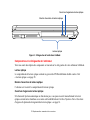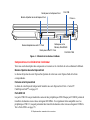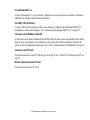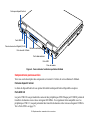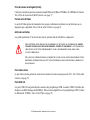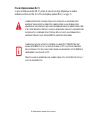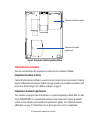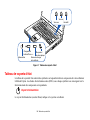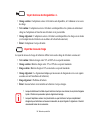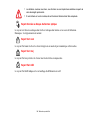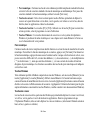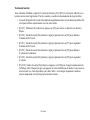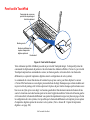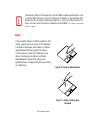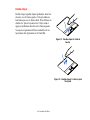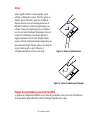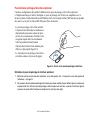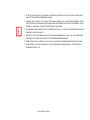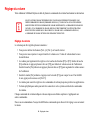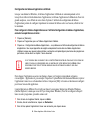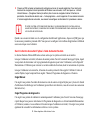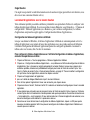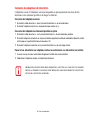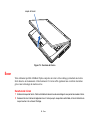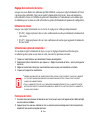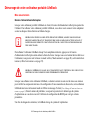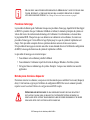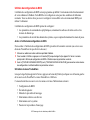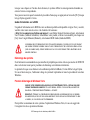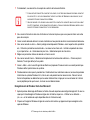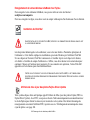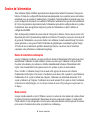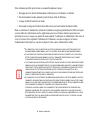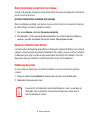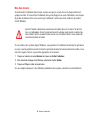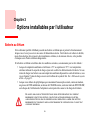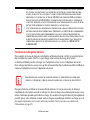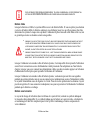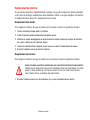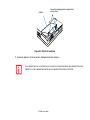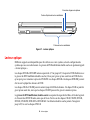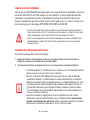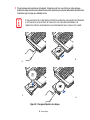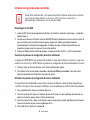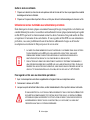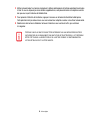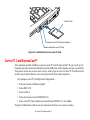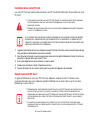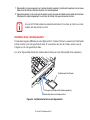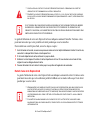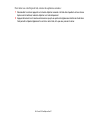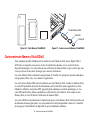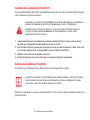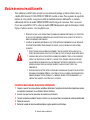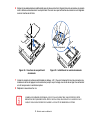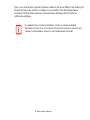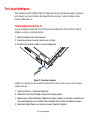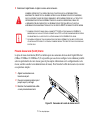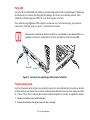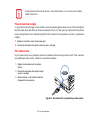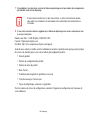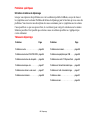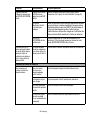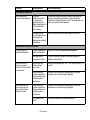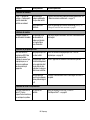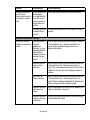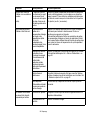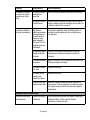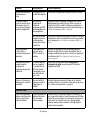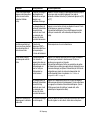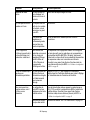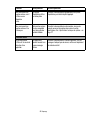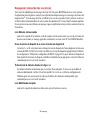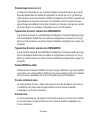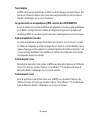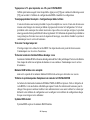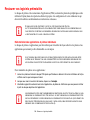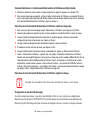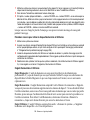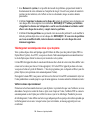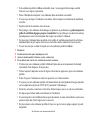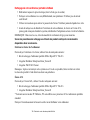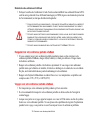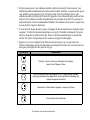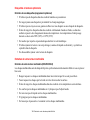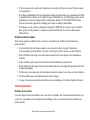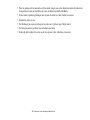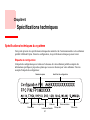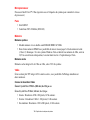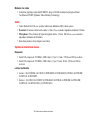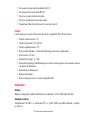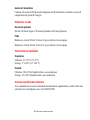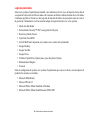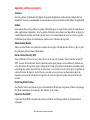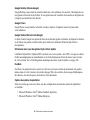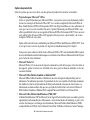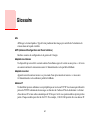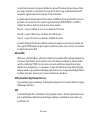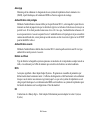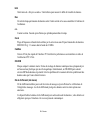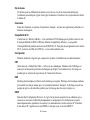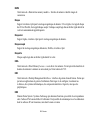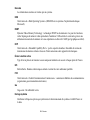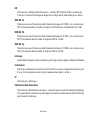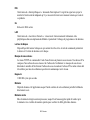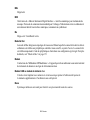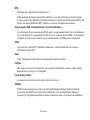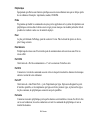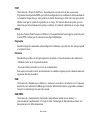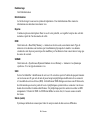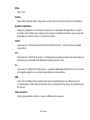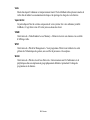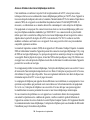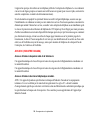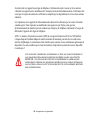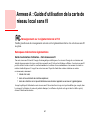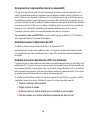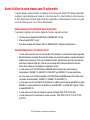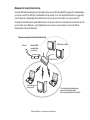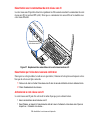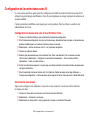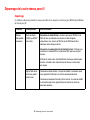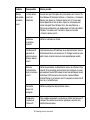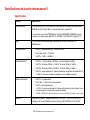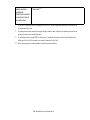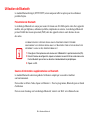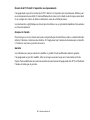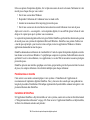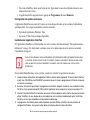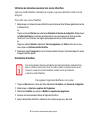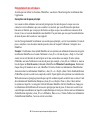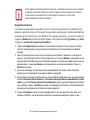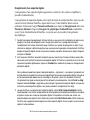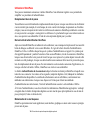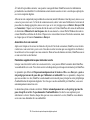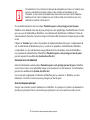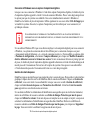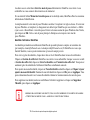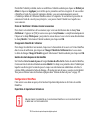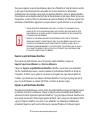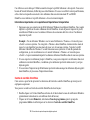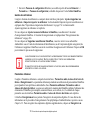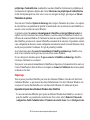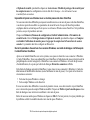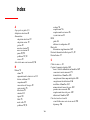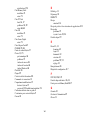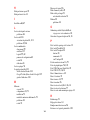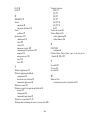Fujitsu Siemens Computers Laptop A6110 Manuel utilisateur
- Catégorie
- Des cahiers
- Taper
- Manuel utilisateur

Guide
d’utilisation
Découvrez comment
utiliser votre
ordinateur portable
Fujitsu LifeBook
A6110

Informations sur les droits d’auteurs et les
marques commerciales
La société Fujitsu Computer Systems a fait tous les efforts possibles pour vérifier l’exactitude des informations figurant dans ce
document et s’assurer qu’il n’y manque rien. Cependant, puisque nos produits font continuellement l’objet d’améliorations, nous ne
pouvons garantir l’exactitude de tout le contenu de ce document. Nous réfutons toute responsabilité relative à des erreurs, des omissions
ou des modifications futures.
Fujitsu, le logo Fujitsu et LifeBook sont des marques déposées de Fujitsu Limited.
Intel et Intel Core sont des marques de commerce ou des marques déposées de la société Intel ou des ses filiales aux États-Unis et dans
d’autres pays.
Microsoft, Windows et Windows Vista sont des marques déposées ou des marques de commerce de la société Microsoft aux États-Unis
et/ou dans d’autres pays.
EverNote est une marque déposée de la société EverNote.
Le nom de marque et le logo ExpressCard appartiennent à l’association PCMCIA (Personal Computer Memory Card International
Association) et toute utilisation de ces marques par la société Fujitsu Computer Systems est faite sous licence.
OmniPass est une marque de commerce de Softex, Inc.
Google et Picasa sont des marques de commerce ou des marques déposées de Google Incorporated.
Slingbox est une marque de commerce de Sling Media, Inc.
Roxio est une marque de commerce de Roxio, une division de Sonic Solutions.
PowerDVD est une marque de commerce de la société CyberLink Corp.
Adobe, Acrobat et Acrobat Reader sont des marques déposées ou des marques de commerce de la société Adobe Systems Incorporated
aux États-Unis et/ou dans d’autres pays.
Norton et Norton Internet Security sont des marques de commerce ou des marques déposées de la société Symantec aux États-Unis et
dans d’autres pays.

Le lecteur de DVD disponible sur certains modèles d’ordinateurs portables LifeBook comporte des technologies dont les droits d’auteur
sont protégés dans le cadre de divers brevets américains et d’autres droits de propriété intellectuelle appartenant à la société Macrovision
et à d’autres utilisateurs autorisés. L’utilisation de cette technologie protégée par des droits d’auteur doit être autorisée par la société
Macrovision et ne doit servir qu’à un usage privé ou à d’autres usages limités semblables, à moins d’autorisation spéciale de la société
Macrovision. La rétro-ingénierie et le désassemblage sont interdits.
Toutes les autres marques de commerce mentionnées dans le présent document sont la propriété de leur détenteur respectif.
© Copyright 2007 Fujitsu Computer Systems Corporation. Tous droits réservés.
Aucune partie de cette publication ne peut être copiée, reproduite ou traduite sans le consentement préalable de Fujitsu. Aucune partie
de cette publication ne peut être enregistrée ou transmise électroniquement sans le consentement écrit de Fujitsu.B5FJ-5201-01FR-00
AVERTISSEMENT
LA MANIPULATION DU CORDON DE CE PRODUIT VOUS EXPOSE AU PLOMB, UNE SUBSTANCE CHIMIQUE
QUI, SELON L’ÉTAT DE CALIFORNIE, PEUT CAUSER DES ANOMALIES CONGÉNITALES OU D’AUTRES
PROBLÈMES DE REPRODUCTION.
L
AVEZ-VOUS LES MAINS APRÈS CHAQUE MANIPULATION.
DÉCLARATION DE CONFORMITÉ
selon la partie 15 des règles de la FCC
Nom de la partie responsable : Fujitsu Computer Systems Corporation
Adresse : 1250 E. Arques Avenue, M/S 122
Sunnyvale, CA 94085
Téléphone : (408) 746-6000
Déclare que le produit : Configuration du modèle de base :
Ordinateur portable LifeBook A6110
est conforme aux règles établies dans la Partie 15 des règles de la FCC.
Cet appareil est conforme aux exigences de la partie 15 des règles de la FCC. L’utilisation est sujette aux deux
conditions suivantes : (1) cet appareil ne doit pas causer d’interférence nuisible ; (2) cet appareil doit accepter
toutes les interférences reçues, y compris celles pouvant causer un mauvais fonctionnement de l’appareil.

CONSIGNES DE SÉCURITÉ IMPORTANTES
Pour fonctionner, cet appareil nécessite un adaptateur secteur. Utilisez uniquement un adaptateur de classe 2 pour équipement
informatique, homologué UL, avec une sortie nominale de 19 V c.c. et un courant de 4,22 A (80 W).
Pendant l’utilisation de l’ordinateur portable, observez toujours les consignes de sécurité élémentaires ci-après afin de réduire au
minimum le risque d’incendie, d’électrocution ou d’autres blessures. D’autre part :
• N’utilisez pas ce produit à proximité d’un point d’eau (baignoire, lavabo, évier de cuisine, évier de buanderie, piscine, etc.) ni dans
un sous-sol humide.
• Durant un orage électrique, évitez d’utiliser le modem. Il existe de faibles risques que la foudre cause une électrocution.
• N’utilisez pas le modem pour signaler une fuite de gaz s’il est situé à proximité de la fuite.
• Utilisez uniquement le cordon d’alimentation et les piles recommandés dans ce manuel. Ne jetez pas de piles ou de batteries dans un
feu. Elles risquent d’exploser. Vérifiez si la réglementation locale comporte des instructions spéciales d’élimination.
• Pour réduire les risques d’incendie, utilisez uniquement un cordon d’alimentation pour télécommunications de grosseur 26 AWG ou
plus, avec homologation UL ou CSA.
• Si l’appareil est utilisé à titre de récepteur de télévision : si vous utilisez un système de câblodistribution, protégez-vous contre les
surtensions et les transitoires en vous assurant que la gaine extérieure du câble coaxial est relié à la terre dans le bâtiment, aussi près
que possible du point d’entrée du câble, conformément à l’article 820.93 du code électrique des États-Unis et à la norme ANSI/NFPA
70
: 2005. Si vous avez des questions concernant votre installation de câblodistribution, contactez votre câblodistributeur.
CONSERVEZ CES INSTRUCTIONS
Avis réservé à des réparateurs qualifiés
DANGER D’EXPLOSION SI LA PILE AU LITHIUM (HORLOGE) EST INCORRECTEMENT REMPLACÉE. LA PILE
DOIT ÊTRE REMPLACÉE UNIQUEMENT PAR UNE AUTRE PILE IDENTIQUE OU D’UN TYPE ÉQUIVALENT
RECOMMANDÉ PAR LE FABRICANT. JETEZ LES BATTERIES USÉES CONFORMÉMENT AUX INSTRUCTIONS
DU FABRICANT.
P
OUR BÉNÉFICIER D’UNE PROTECTION CONTINUE CONTRE LES RISQUES D’INCENDIE, LE FUSIBLE NE
DOIT ÊTRE REMPLACÉ QUE PAR UN AUTRE FUSIBLE DE MÊME TYPE ET DE MÊME CAPACITÉ.
Polarité de sortie de l’adaptateur secteur :

5
-
Mise aux rebuts du système
Recyclage de la batterie
Avec le temps, l’autonomie des batteries qui alimentent votre ordinateur portable finira par diminuer ; c’est un phénomène naturel pour
toutes les batteries. Lorsque vous remarquerez cela, il faudra penser à utiliser une batterie neuve*. Si vous remplacez votre ancienne
batterie, il est important que vous la jetiez comme il convient car, dans le cas contraire, les matériaux qu’elle contient risquent de nuire
à l’environnement.
Chez Fujitsu, nous portons une attention particulière à la protection de l’environnement et nous collaborons donc avec
la Rechargeable Battery Recycle Corporation (RBRC*), une organisation de service publique à but non lucratif qui
s’engage dans la protection de l’environnement en recyclant les batteries et piles usagées sans aucun frais pour vous.
La RBRC dispose de dizaines de milliers de points de collecte aux États-Unis et au Canada. Pour trouver le lieu de
collecte le plus proche de chez vous, visitez www.RBRC.org
ou appelez au 1-800-822-8837.
Si aucun des lieux proposés par la RBRC ne vous convient, vous pouvez en chercher un autre en visitant le site Internet de la Consumer
Education Initiative (Initiative pour l’éducation des consommateurs) de l’EIA à http://EIAE.org
.
Rappelez-vous que la protection de l’environnement est l’affaire de tous, vous devriez donc faire tout votre possible afin d’y contribuer,
pour la génération actuelle et les générations suivantes.
* Pour commander une nouvelle batterie compatible avec votre ordinateur portable Fujitsu, visitez le site www.shopfujitsu.com
si
vous résidez aux États-Unis ou www.fujitsu.ca/products/notebooks
si vous résidez au Canada.
** La RBRC est une organisation indépendante dont Fujitsu finance une partie des activités de recyclage ; la RBRC n’est en aucune
façon affiliée à Fujitsu.
LA OU LES LAMPES À L’INTÉRIEUR DE CET APPAREIL CONTIENNENT DU MERCURE ; ELLES DOIVENT
DONC ÊTRE RECYCLÉES OU SUPPRIMÉES CONFORMÉMENT AUX LOIS LOCALES, PROVINCIALES ET
FÉDÉRALES.
Hg

Table des matières
Préface
À propos de ce guide. . . . . . . . . . . . . . . . . . . . . . . . . . . . . . . . . . . . . . . . . . . 8
Conventions utilisées dans ce guide. . . . . . . . . . . . . . . . . . . . . . . . . . . . . . 8
Coordonnées pour contacter Fujitsu. . . . . . . . . . . . . . . . . . . . . . . . . . . . . . 9
Chapitre 1 Présentation de votre ordinateur LifeBook
Aperçu général . . . . . . . . . . . . . . . . . . . . . . . . . . . . . . . . . . . . . . . . . . . . . . . 11
Emplacement des commandes et des connecteurs . . . . . . . . . . . . . . . . . . . 12
Composants supérieurs. . . . . . . . . . . . . . . . . . . . . . . . . . . . . . . . . . . . . . . . 13
Composants sur le côté gauche de l’ordinateur . . . . . . . . . . . . . . . . . . . . . 15
Composants sur le côté droit de l’ordinateur . . . . . . . . . . . . . . . . . . . . . . . 16
Composants du panneau arrière . . . . . . . . . . . . . . . . . . . . . . . . . . . . . . . . . 18
Composants sous l’ordinateur . . . . . . . . . . . . . . . . . . . . . . . . . . . . . . . . . . 21
Tableau de voyants d’état . . . . . . . . . . . . . . . . . . . . . . . . . . . . . . . . . . . . . . 22
Voyant d’accès au disque dur/lecteur optique . . . . . . . . . . . . . . . . . . . . . . 24
Clavier . . . . . . . . . . . . . . . . . . . . . . . . . . . . . . . . . . . . . . . . . . . . . . . . . . . . . . 25
Utilisation du clavier . . . . . . . . . . . . . . . . . . . . . . . . . . . . . . . . . . . . . . . . . 25

Pavé tactile TouchPad. . . . . . . . . . . . . . . . . . . . . . . . . . . . . . . . . . . . . . . . . . 28
Cliquer . . . . . . . . . . . . . . . . . . . . . . . . . . . . . . . . . . . . . . . . . . . . . . . . . . . . 29
Glisser. . . . . . . . . . . . . . . . . . . . . . . . . . . . . . . . . . . . . . . . . . . . . . . . . . . . . 31
Réglage des commandes du pavé tactile TouchPad . . . . . . . . . . . . . . . . . . 31
Pavé tactile de pointage et d’écriture optionnel . . . . . . . . . . . . . . . . . . . . . 32
Réglage du volume . . . . . . . . . . . . . . . . . . . . . . . . . . . . . . . . . . . . . . . . . . . . 34
Réglage du volume . . . . . . . . . . . . . . . . . . . . . . . . . . . . . . . . . . . . . . . . . . . 34
Tableau d’applications LifeBook/bouton Soutien . . . . . . . . . . . . . . . . . . . 35
Lancement d’applications avec le tableau d’applications LifeBook . . . . . 35
Ouvrir le Centre de soutien Fujitsu à l’aide du bouton Soutien . . . . . . . . . 37
Lancement d’applications avec le bouton Soutien . . . . . . . . . . . . . . . . . . . 38
Chapitre 2 Première mise en marche de votre ordinateur portable LifeBook
Sources d’alimentation . . . . . . . . . . . . . . . . . . . . . . . . . . . . . . . . . . . . . . . . . 39
Connexion des adaptateurs d’alimentation. . . . . . . . . . . . . . . . . . . . . . . . . 40
Écran . . . . . . . . . . . . . . . . . . . . . . . . . . . . . . . . . . . . . . . . . . . . . . . . . . . . . . . 41
Ouverture de l’écran . . . . . . . . . . . . . . . . . . . . . . . . . . . . . . . . . . . . . . . . . . 41
Réglage de la luminosité de l’écran . . . . . . . . . . . . . . . . . . . . . . . . . . . . . . 42
Utilisation du clavier. . . . . . . . . . . . . . . . . . . . . . . . . . . . . . . . . . . . . . . . . . 42
Utilisation des options d’alimentation . . . . . . . . . . . . . . . . . . . . . . . . . . . . 42
Fermeture de l’écran. . . . . . . . . . . . . . . . . . . . . . . . . . . . . . . . . . . . . . . . . . 42
Démarrage de votre ordinateur portable LifeBook. . . . . . . . . . . . . . . . . . 43
Mise sous tension . . . . . . . . . . . . . . . . . . . . . . . . . . . . . . . . . . . . . . . . . . . . 43
Procédure d’amorçage . . . . . . . . . . . . . . . . . . . . . . . . . . . . . . . . . . . . . . . . 44
Mots de passe d’accès au disque dur . . . . . . . . . . . . . . . . . . . . . . . . . . . . . 44
Utilitaire de configuration du BIOS . . . . . . . . . . . . . . . . . . . . . . . . . . . . . . 45
Démarrage du système . . . . . . . . . . . . . . . . . . . . . . . . . . . . . . . . . . . . . . . . 46

3
Premier démarrage de Windows Vista . . . . . . . . . . . . . . . . . . . . . . . . . . . . 46
Enregistrement de votre ordinateur LifeBook chez Fujitsu . . . . . . . . . . . . 48
Installation de Click Me! . . . . . . . . . . . . . . . . . . . . . . . . . . . . . . . . . . . . . . 48
Utilitaire de mise à jour des pilotes Fujitsu Driver Update . . . . . . . . . . . . 48
Gestion de l’alimentation . . . . . . . . . . . . . . . . . . . . . . . . . . . . . . . . . . . . . . . 49
Bouton d’alimentation/veille/reprise . . . . . . . . . . . . . . . . . . . . . . . . . . . . . 49
Mode sommeil . . . . . . . . . . . . . . . . . . . . . . . . . . . . . . . . . . . . . . . . . . . . . . 49
Mode veille prolongée (enregistrement sur le disque) . . . . . . . . . . . . . . . . 51
Gestion de l’alimentation dans Windows. . . . . . . . . . . . . . . . . . . . . . . . . . 51
Redémarrage du système . . . . . . . . . . . . . . . . . . . . . . . . . . . . . . . . . . . . . . 51
Mise hors tension . . . . . . . . . . . . . . . . . . . . . . . . . . . . . . . . . . . . . . . . . . . . 52
Chapitre 3 Options installables par l’utilisateur
Batterie au lithium . . . . . . . . . . . . . . . . . . . . . . . . . . . . . . . . . . . . . . . . . . . . 53
Procédure de recharge des batteries . . . . . . . . . . . . . . . . . . . . . . . . . . . . . . 54
Remplacement de la batterie. . . . . . . . . . . . . . . . . . . . . . . . . . . . . . . . . . . . 56
Lecteur optique . . . . . . . . . . . . . . . . . . . . . . . . . . . . . . . . . . . . . . . . . . . . . . . 58
Logiciel du lecteur multimédia. . . . . . . . . . . . . . . . . . . . . . . . . . . . . . . . . . 59
Installation d’un disque dans votre lecteur . . . . . . . . . . . . . . . . . . . . . . . . . 59
Retrait d’un disque . . . . . . . . . . . . . . . . . . . . . . . . . . . . . . . . . . . . . . . . . . . 61
Ouverture d’urgence du plateau de chargement du lecteur optique . . . . . . 61
Utilisation du logiciel du lecteur multimédia . . . . . . . . . . . . . . . . . . . . . . . 62
Utilisation du lecteur multimédia avec alimentation par batterie. . . . . . . . 63
Cartes PC Card/ExpressCard™ . . . . . . . . . . . . . . . . . . . . . . . . . . . . . . . . . 65
Installation d’une carte PC Card. . . . . . . . . . . . . . . . . . . . . . . . . . . . . . . . . 66
Retrait d’une carte PC Card . . . . . . . . . . . . . . . . . . . . . . . . . . . . . . . . . . . . 66
Installation d’une carte ExpressCard . . . . . . . . . . . . . . . . . . . . . . . . . . . . . 67
Retrait d’une carte ExpressCard . . . . . . . . . . . . . . . . . . . . . . . . . . . . . . . . . 68

4
Cartes mémoire Memory Stick/SD/xD . . . . . . . . . . . . . . . . . . . . . . . . . . . . 70
Installation d’une carte Memory Stick/SD/xD . . . . . . . . . . . . . . . . . . . . . . 71
Retrait d’une carte Memory Stick/SD/xD . . . . . . . . . . . . . . . . . . . . . . . . . 71
Module de mémoire additionnelle . . . . . . . . . . . . . . . . . . . . . . . . . . . . . . . . 72
Installation des modules de mémoire additionnelle . . . . . . . . . . . . . . . . . . 72
Retrait d’un module de mémoire additionnelle . . . . . . . . . . . . . . . . . . . . . 74
Vérification de la capacité de mémoire . . . . . . . . . . . . . . . . . . . . . . . . . . . 74
Ports de périphériques . . . . . . . . . . . . . . . . . . . . . . . . . . . . . . . . . . . . . . . . . 76
Prise de téléphone modem (RJ-11). . . . . . . . . . . . . . . . . . . . . . . . . . . . . . . 76
Prise de réseau local (RJ-45) interne . . . . . . . . . . . . . . . . . . . . . . . . . . . . . 77
Ports USB . . . . . . . . . . . . . . . . . . . . . . . . . . . . . . . . . . . . . . . . . . . . . . . . . . 78
Prise écouteurs/sortie . . . . . . . . . . . . . . . . . . . . . . . . . . . . . . . . . . . . . . . . . 78
Prise micro/entrée de ligne . . . . . . . . . . . . . . . . . . . . . . . . . . . . . . . . . . . . . 79
Port vidéo externe. . . . . . . . . . . . . . . . . . . . . . . . . . . . . . . . . . . . . . . . . . . . 79
Port IEEE 1394. . . . . . . . . . . . . . . . . . . . . . . . . . . . . . . . . . . . . . . . . . . . . . 80
Port de sortie S-Vidéo. . . . . . . . . . . . . . . . . . . . . . . . . . . . . . . . . . . . . . . . . 81
Chapitre 4 Dépannage de votre LifeBook
Dépannage . . . . . . . . . . . . . . . . . . . . . . . . . . . . . . . . . . . . . . . . . . . . . . . . . . . 82
Identification du problème . . . . . . . . . . . . . . . . . . . . . . . . . . . . . . . . . . . . . 82
Problèmes spécifiques . . . . . . . . . . . . . . . . . . . . . . . . . . . . . . . . . . . . . . . . 84
Messages de l’auto-test de mise sous tension. . . . . . . . . . . . . . . . . . . . . . . 96
Ouverture d’urgence du plateau du lecteur multimédia . . . . . . . . . . . . . . . 101
Codes de résultat du modem. . . . . . . . . . . . . . . . . . . . . . . . . . . . . . . . . . . . 101
Restaurer vos logiciels préinstallés . . . . . . . . . . . . . . . . . . . . . . . . . . . . . . . 102
Réinstallation des applications et pilotes individuels . . . . . . . . . . . . . . . . . 102
Restauration du système d’exploitation pour les systèmes Windows Vista103
Téléchargement automatique des mises à jour de pilotes. . . . . . . . . . . . . . 106

5
Chapitre 5 Entretien
Entretien de votre ordinateur portable LifeBook . . . . . . . . . . . . . . . . . . . 108
Nettoyage de votre ordinateur portable LifeBook . . . . . . . . . . . . . . . . . . . 110
Rangement de votre ordinateur portable LifeBook . . . . . . . . . . . . . . . . . . 111
Voyager avec votre ordinateur portable LifeBook . . . . . . . . . . . . . . . . . . . 111
Batteries . . . . . . . . . . . . . . . . . . . . . . . . . . . . . . . . . . . . . . . . . . . . . . . . . . . 113
Disquettes et lecteurs optionnels . . . . . . . . . . . . . . . . . . . . . . . . . . . . . . . . 114
Entretien de votre lecteur multimédia. . . . . . . . . . . . . . . . . . . . . . . . . . . . . 114
Cartes ExpressCard. . . . . . . . . . . . . . . . . . . . . . . . . . . . . . . . . . . . . . . . . . . 115
Chapitre 6 Spécifications techniques
Spécifications techniques du système . . . . . . . . . . . . . . . . . . . . . . . . . . . . . 117
Étiquette de configuration. . . . . . . . . . . . . . . . . . . . . . . . . . . . . . . . . . . . . . 117
Microprocesseur . . . . . . . . . . . . . . . . . . . . . . . . . . . . . . . . . . . . . . . . . . . . . 118
Puce. . . . . . . . . . . . . . . . . . . . . . . . . . . . . . . . . . . . . . . . . . . . . . . . . . . . . . . 118
Mémoire . . . . . . . . . . . . . . . . . . . . . . . . . . . . . . . . . . . . . . . . . . . . . . . . . . . 118
Vidéo. . . . . . . . . . . . . . . . . . . . . . . . . . . . . . . . . . . . . . . . . . . . . . . . . . . . . . 118
Audio . . . . . . . . . . . . . . . . . . . . . . . . . . . . . . . . . . . . . . . . . . . . . . . . . . . . . 119
Options de mémoire de masse . . . . . . . . . . . . . . . . . . . . . . . . . . . . . . . . . . 119
Caractéristiques techniques . . . . . . . . . . . . . . . . . . . . . . . . . . . . . . . . . . . . 120
Ports de périphériques. . . . . . . . . . . . . . . . . . . . . . . . . . . . . . . . . . . . . . . . . 120
Clavier. . . . . . . . . . . . . . . . . . . . . . . . . . . . . . . . . . . . . . . . . . . . . . . . . . . . . 121
Alimentation . . . . . . . . . . . . . . . . . . . . . . . . . . . . . . . . . . . . . . . . . . . . . . . . 121
Dimensions et poids . . . . . . . . . . . . . . . . . . . . . . . . . . . . . . . . . . . . . . . . . . 122
Environnement d’exploitation . . . . . . . . . . . . . . . . . . . . . . . . . . . . . . . . . . 122
Accessoires préférés des utilisateurs . . . . . . . . . . . . . . . . . . . . . . . . . . . . . 122
Logiciels préinstallés . . . . . . . . . . . . . . . . . . . . . . . . . . . . . . . . . . . . . . . . . 123
Apprendre à utiliser vos logiciels . . . . . . . . . . . . . . . . . . . . . . . . . . . . . . . . 124

6
Glossaire
Glossaire. . . . . . . . . . . . . . . . . . . . . . . . . . . . . . . . . . . . . . . . . . . . . . . . . . . . . 127
Renseignements sur la réglementation . . . . . . . . . . . . . . . . . . . . . . . . . . . . 143
Annexe A : Guide d’utilisation de la carte de réseau local sans fil
Avant d’utiliser la carte réseau sans fil optionnelle . . . . . . . . . . . . . . . . . . 150
Cartes réseau sans fil présentées dans ce document . . . . . . . . . . . . . . . . . . 150
Caractéristiques de la carte réseau sans fil . . . . . . . . . . . . . . . . . . . . . . . . . 150
Modes de réseau sans fil compatibles avec cette carte . . . . . . . . . . . . . . . . 151
Désactivation/déconnexion de la carte réseau sans fil . . . . . . . . . . . . . . . . 153
Désactivation avec le commutateur de carte réseau sans fil. . . . . . . . . . . . 154
Désactivation par l’icône dans la zone de notification . . . . . . . . . . . . . . . . 154
Activation de la carte réseau sans fil . . . . . . . . . . . . . . . . . . . . . . . . . . . . . 154
Configuration de la carte réseau sans fil. . . . . . . . . . . . . . . . . . . . . . . . . . . 155
Configuration du réseau local sans fil avec Windows Vista . . . . . . . . . . . 155
Se connecter à un réseau. . . . . . . . . . . . . . . . . . . . . . . . . . . . . . . . . . . . . . . 155
Dépannage de la carte réseau sans fil . . . . . . . . . . . . . . . . . . . . . . . . . . . . . 156
Dépannage . . . . . . . . . . . . . . . . . . . . . . . . . . . . . . . . . . . . . . . . . . . . . . . . . 156
Spécifications de la carte réseau sans fil . . . . . . . . . . . . . . . . . . . . . . . . . . . 158
Spécifications . . . . . . . . . . . . . . . . . . . . . . . . . . . . . . . . . . . . . . . . . . . . . . . 158
Utilisation de Bluetooth . . . . . . . . . . . . . . . . . . . . . . . . . . . . . . . . . . . . . . . . 160
Présentation de Bluetooth. . . . . . . . . . . . . . . . . . . . . . . . . . . . . . . . . . . . . . 160
Sources d’informations supplémentaires sur Bluetooth . . . . . . . . . . . . . . . 160

7
Annexe B : Capteur d’empreintes digitales
Présentation du capteur d’empreintes digitales optionnel . . . . . . . . . . . . 162
Première mise en marche . . . . . . . . . . . . . . . . . . . . . . . . . . . . . . . . . . . . . . 163
Installation d’OmniPass . . . . . . . . . . . . . . . . . . . . . . . . . . . . . . . . . . . . . . . 163
Enregistrement des utilisateurs. . . . . . . . . . . . . . . . . . . . . . . . . . . . . . . . . . 166
Utilisation d’OmniPass. . . . . . . . . . . . . . . . . . . . . . . . . . . . . . . . . . . . . . . . 169
Configuration d’OmniPass . . . . . . . . . . . . . . . . . . . . . . . . . . . . . . . . . . . . . 174
Centre de contrôle OmniPass . . . . . . . . . . . . . . . . . . . . . . . . . . . . . . . . . . . 176
Dépannage . . . . . . . . . . . . . . . . . . . . . . . . . . . . . . . . . . . . . . . . . . . . . . . . . 178
Index
Index . . . . . . . . . . . . . . . . . . . . . . . . . . . . . . . . . . . . . . . . . . . . . . . . . . . . . . . . 180

8
Préface
À propos de ce guide
L’ordinateur portable LifeBook A6110 de la société Fujitsu Computer Systems offre des performances
comparables à celles d’un ordinateur de bureau grâce à son processeur Intel® Core™ 2 Duo. Cet
ordinateur portable est doté d’un écran couleur TFT WXGA de 15,4 pouces. Ce système permet d’apporter
toute la puissance informatique des ordinateurs de bureau à un environnement portable.
Votre ordinateur est fourni avec Microsoft Windows Vista™ Home Premium (édition familiale supérieure)
ou Microsoft Windows Vista™ Business Edition (édition professionnelle) préinstallé.
Ce manuel présente le mode d’emploi de l’ordinateur portable LifeBook et de ses logiciels intégrés.
Conventions utilisées dans ce guide
Les touches du clavier et à l’écran apparaissent entre crochets. Exemple : [Fn], [F1], [Échap], [Entrée]
et [Ctrl].
Le texte contient plusieurs renvois vers des pages contenant des informations supplémentaires sur un sujet
quelconque. Exemple : (« Voir Procédure d’installation en page 43 »).
Les éléments des menus à l’écran sont indiqués en caractères gras. Exemple : « Cliquez sur Menu Fujitsu,
puis faites votre sélection. »

9
- À propos de ce guide
Coordonnées pour contacter Fujitsu
Service et assistance
Plusieurs façons s’offrent à vous pour contacter l’équipe de service et assistance de Fujitsu :
• Appel sans frais : 1-800-8Fujitsu (1-800-838-5487)
• Courriel : [email protected]
• Site Internet : http://www.computers.us.fujitsu.com/support
Avant de nous contacter, veuillez avoir les informations suivantes à portée de main pour que notre préposé
du service à la clientèle puisse vous venir en aide le plus rapidement possible :
• Nom du produit
• Numéro de configuration du produit
• Numéro de série du produit
• Date d’achat
L’ ICÔNE D’INFORMATIONS MET EN ÉVIDENCE DES RENSEIGNEMENTS QUI VOUS AIDERONT À MIEUX
COMPRENDRE LE SUJET TRAITÉ.
L’
ICÔNE DE MISE EN GARDE MET EN ÉVIDENCE DES INFORMATIONS IMPORTANTES POUR L’UTILISATION
SÉCURITAIRE DE VOTRE ORDINATEUR OU POUR L’INTÉGRITÉ DE VOS FICHIERS. VEUILLEZ LIRE
ATTENTIVEMENT TOUTES LES MISES EN GARDE.
L’
ICÔNE D’AVERTISSEMENT MET EN ÉVIDENCE DES INFORMATIONS SUR DES DANGERS POUR VOUS,
VOTRE ORDINATEUR LIFEBOOK OU VOS FICHIERS. VEUILLEZ LIRE ATTENTIVEMENT TOUS LES
AVERTISSEMENTS.

10
- À propos de ce guide
• Conditions dans lesquelles le problème est survenu
• Texte des messages d’erreur reçus
• Types de périphériques connectés, si applicable
Site de vente par internet de Fujitsu
Vous pouvez vous rendre sur ce site directement à : www.shopfujitsu.com.
Garantie limitée
Votre ordinateur portable LifeBook est accompagné d’une garantie limitée internationale de Fujitsu. Pour
connaître les conditions générales et la durée de votre garantie limitée, consultez la pochette de service
livrée avec votre ordinateur.
POUR UTILISER LES HYPERLIENS, VOUS DEVEZ AVOIR UNE CONNEXION INTERNET ACTIVE.

11
Chapitre 1
Présentation de votre ordinateur LifeBook
Aperçu général
Cette section décrit les
composants de votre ordinateur
portable Fujitsu LifeBook A6110.
Nous vous suggérons de la lire
avant de commencer à utiliser
l’ordinateur, même si vous avez
déjà utilisé des ordinateurs de
ce type.
Figure 1. Ordinateur portable Fujitsu LifeBook A6110

12
- Emplacement des commandes et des connecteurs
Emplacement des commandes et des connecteurs
Figure 2. Ordinateur portable LifeBook avec écran ouvert
Écran
Tableau
Haut-parleur
Clavier
Pavé tactile TouchPad ou
Bouton
Loquet
sans fil/Bluetooth
Interrupteur de réseau local
Haut-parleur stéréo
stéréo
de l’écran
Microphone
de voyants d’état
Ta bl eau
de voyants d’état
Caméra web
Tableau d’applications LifeBook
Prise d’écouteurs
Prise de micro
pavé de pointage et d’écriture optionnel
avec bouton Soutien
numérique
d’alimentation/
veille/reprise

13
- Emplacement des commandes et des connecteurs
Composants supérieurs
Voici une courte description des composants se trouvant sur le dessus de votre ordinateur LifeBook.
Loquet de l’écran
Le loquet permet de verrouiller et de déverrouiller l’écran. Voi r « Ouverture de l’écran » en page 41.
Microphone numérique
Le microphone numérique est un équipement optionnel disponible sur les systèmes dotés d’une caméra
web optionnelle. Pour de plus amples informations concernant l’utilisation des microphones et de la
caméra web, consultez la documentation accompagnant l’application ArcSoft WebCam Companion.
Écran
L’ordinateur est équipé d’un écran à cristaux liquides couleur avec rétro-éclairage, permettant d’afficher
des textes et des images.
Tableau de voyants d’état
Le tableau de voyants d’état contient des symboles correspondant à divers composants de votre ordinateur
LifeBook. Voi r « Tableau de voyants d’état » en page 22.
Bouton d’alimentation/veille/reprise
Le bouton d’alimentation/veille/reprise vous permet de mettre votre ordinateur en veille sans l’éteindre,
de reprendre l’utilisation de l’ordinateur lorsqu’il a été mis en veille et de le faire démarrer s’il est éteint.
Voi r « Bouton d’alimentation/veille/reprise » en page 49.
Clavier
Clavier complet avec plusieurs touches spéciales Windows. Voi r « Clavier » en page 25.
Haut-parleurs stéréo
Les deux haut-parleurs intégrés permettent une écoute en stéréophonie.

14
- Emplacement des commandes et des connecteurs
Prise de micro
La prise de micro permet de connecter un microphone mono externe. Voir « Prise micro/entrée de ligne »
en page 79.
Prise d’écouteurs/sortie de ligne
La prise d’écouteurs/sortie de ligne vous permet de connecter des écouteurs. Voir « Prise
écouteurs/sortie » en page 78.
Interrupteur de réseau local sans fil/Bluetooth
Ce commutateur permet d’activer/désactiver les dispositifs LAN (réseau local) sans fil et Bluetooth en
option. Pour prolonger la longévité de la batterie, éteignez ces périphériques entre les utilisations. Vo i r
« Activation de la carte réseau sans fil » en page 154.
Pavé tactile TouchPad
Le pavé tactile Touchpad est une commande semblable à une souris, comprenant cinq boutons : deux
boutons droits de type souris, deux boutons gauches de type souris et un bouton de défilement. Les
boutons droit/gauche supérieurs sont destinés à une utilisation avec la commande de curseur Quick Point.
Voi r « Pavé tactile TouchPad » en page 28. Selon la configuration de votre système, il est possible que le
bouton de défilement soit remplacé par un capteur d’empreintes digitales. Voi r « Annexe B : Capteur
d’empreintes digitales » en page 162.
Tableau d’applications LifeBook/bouton de soutien
Le tableau d’applications LifeBook permet de lancer diverses applications simplement en appuyant sur une
touche. Le bouton Soutien vous permet d’ouvrir automatiquement le Centre de soutien Fujitsu. Ce bouton
peut également être configuré pour lancer directement une application configurée par l’utilisateur. Vo i r
« Tableau d’applications LifeBook/bouton Soutien » en page 35.
Caméra web
La caméra web vous permet de transmettre sur Internet des images de vous-même. Pour de plus amples
informations concernant l’utilisation des microphones et de la caméra web, consultez la documentation
accompagnant l’application ArcSoft WebCam Companion.

15
- Emplacement des commandes et des connecteurs
Figure 3. Côté gauche de l’ordinateur LifeBook
Composants sur le côté gauche de l’ordinateur
Voici une courte description des composants se trouvant sur le côté gauche de votre ordinateur LifeBook.
Lecteur optique
Le compartiment de lecteur optique contient un graveur de DVD multiformat double couche. Vo i r
« Lecteur optique » en page 58.
Bouton d’ouverture du lecteur optique
Ce bouton sert à ouvrir le compartiment de lecteur optique.
Ouverture d’urgence du lecteur optique
Si le bouton d’éjection automatique ne fonctionne pas, vous pouvez ouvrir manuellement le lecteur
optique en insérant un trombone ou un autre outil semblable dans l’orifice d’éjection. Voi r « Ouverture
d’urgence du plateau de chargement du lecteur optique » en page 61.
Bouton d’ouverture du lecteur optique
Lecteur optique
Ouverture d’urgence du lecteur optique
La page est en cours de chargement...
La page est en cours de chargement...
La page est en cours de chargement...
La page est en cours de chargement...
La page est en cours de chargement...
La page est en cours de chargement...
La page est en cours de chargement...
La page est en cours de chargement...
La page est en cours de chargement...
La page est en cours de chargement...
La page est en cours de chargement...
La page est en cours de chargement...
La page est en cours de chargement...
La page est en cours de chargement...
La page est en cours de chargement...
La page est en cours de chargement...
La page est en cours de chargement...
La page est en cours de chargement...
La page est en cours de chargement...
La page est en cours de chargement...
La page est en cours de chargement...
La page est en cours de chargement...
La page est en cours de chargement...
La page est en cours de chargement...
La page est en cours de chargement...
La page est en cours de chargement...
La page est en cours de chargement...
La page est en cours de chargement...
La page est en cours de chargement...
La page est en cours de chargement...
La page est en cours de chargement...
La page est en cours de chargement...
La page est en cours de chargement...
La page est en cours de chargement...
La page est en cours de chargement...
La page est en cours de chargement...
La page est en cours de chargement...
La page est en cours de chargement...
La page est en cours de chargement...
La page est en cours de chargement...
La page est en cours de chargement...
La page est en cours de chargement...
La page est en cours de chargement...
La page est en cours de chargement...
La page est en cours de chargement...
La page est en cours de chargement...
La page est en cours de chargement...
La page est en cours de chargement...
La page est en cours de chargement...
La page est en cours de chargement...
La page est en cours de chargement...
La page est en cours de chargement...
La page est en cours de chargement...
La page est en cours de chargement...
La page est en cours de chargement...
La page est en cours de chargement...
La page est en cours de chargement...
La page est en cours de chargement...
La page est en cours de chargement...
La page est en cours de chargement...
La page est en cours de chargement...
La page est en cours de chargement...
La page est en cours de chargement...
La page est en cours de chargement...
La page est en cours de chargement...
La page est en cours de chargement...
La page est en cours de chargement...
La page est en cours de chargement...
La page est en cours de chargement...
La page est en cours de chargement...
La page est en cours de chargement...
La page est en cours de chargement...
La page est en cours de chargement...
La page est en cours de chargement...
La page est en cours de chargement...
La page est en cours de chargement...
La page est en cours de chargement...
La page est en cours de chargement...
La page est en cours de chargement...
La page est en cours de chargement...
La page est en cours de chargement...
La page est en cours de chargement...
La page est en cours de chargement...
La page est en cours de chargement...
La page est en cours de chargement...
La page est en cours de chargement...
La page est en cours de chargement...
La page est en cours de chargement...
La page est en cours de chargement...
La page est en cours de chargement...
La page est en cours de chargement...
La page est en cours de chargement...
La page est en cours de chargement...
La page est en cours de chargement...
La page est en cours de chargement...
La page est en cours de chargement...
La page est en cours de chargement...
La page est en cours de chargement...
La page est en cours de chargement...
La page est en cours de chargement...
La page est en cours de chargement...
La page est en cours de chargement...
La page est en cours de chargement...
La page est en cours de chargement...
La page est en cours de chargement...
La page est en cours de chargement...
La page est en cours de chargement...
La page est en cours de chargement...
La page est en cours de chargement...
La page est en cours de chargement...
La page est en cours de chargement...
La page est en cours de chargement...
La page est en cours de chargement...
La page est en cours de chargement...
La page est en cours de chargement...
La page est en cours de chargement...
La page est en cours de chargement...
La page est en cours de chargement...
La page est en cours de chargement...
La page est en cours de chargement...
La page est en cours de chargement...
La page est en cours de chargement...
La page est en cours de chargement...
La page est en cours de chargement...
La page est en cours de chargement...
La page est en cours de chargement...
La page est en cours de chargement...
La page est en cours de chargement...
La page est en cours de chargement...
La page est en cours de chargement...
La page est en cours de chargement...
La page est en cours de chargement...
La page est en cours de chargement...
La page est en cours de chargement...
La page est en cours de chargement...
La page est en cours de chargement...
La page est en cours de chargement...
La page est en cours de chargement...
La page est en cours de chargement...
La page est en cours de chargement...
La page est en cours de chargement...
La page est en cours de chargement...
La page est en cours de chargement...
La page est en cours de chargement...
La page est en cours de chargement...
La page est en cours de chargement...
La page est en cours de chargement...
La page est en cours de chargement...
La page est en cours de chargement...
La page est en cours de chargement...
La page est en cours de chargement...
La page est en cours de chargement...
La page est en cours de chargement...
La page est en cours de chargement...
La page est en cours de chargement...
La page est en cours de chargement...
La page est en cours de chargement...
La page est en cours de chargement...
La page est en cours de chargement...
La page est en cours de chargement...
La page est en cours de chargement...
La page est en cours de chargement...
La page est en cours de chargement...
La page est en cours de chargement...
La page est en cours de chargement...
La page est en cours de chargement...
La page est en cours de chargement...
La page est en cours de chargement...
-
 1
1
-
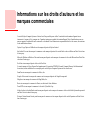 2
2
-
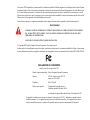 3
3
-
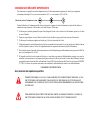 4
4
-
 5
5
-
 6
6
-
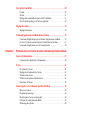 7
7
-
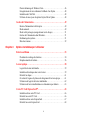 8
8
-
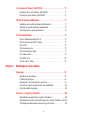 9
9
-
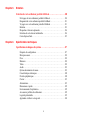 10
10
-
 11
11
-
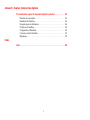 12
12
-
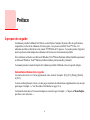 13
13
-
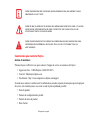 14
14
-
 15
15
-
 16
16
-
 17
17
-
 18
18
-
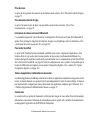 19
19
-
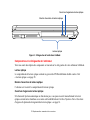 20
20
-
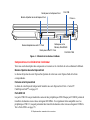 21
21
-
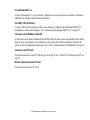 22
22
-
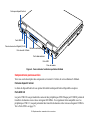 23
23
-
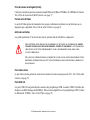 24
24
-
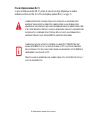 25
25
-
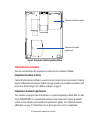 26
26
-
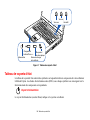 27
27
-
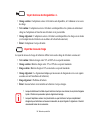 28
28
-
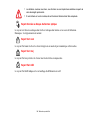 29
29
-
 30
30
-
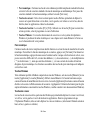 31
31
-
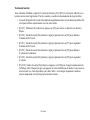 32
32
-
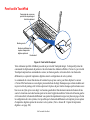 33
33
-
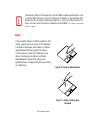 34
34
-
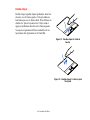 35
35
-
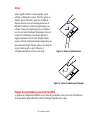 36
36
-
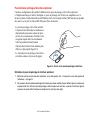 37
37
-
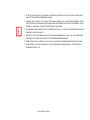 38
38
-
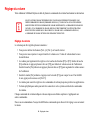 39
39
-
 40
40
-
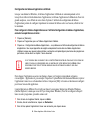 41
41
-
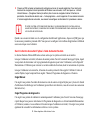 42
42
-
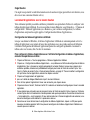 43
43
-
 44
44
-
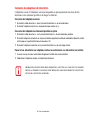 45
45
-
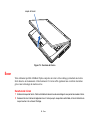 46
46
-
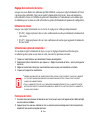 47
47
-
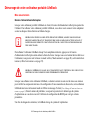 48
48
-
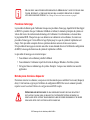 49
49
-
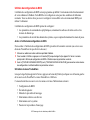 50
50
-
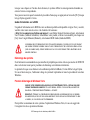 51
51
-
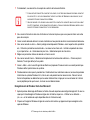 52
52
-
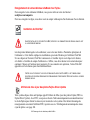 53
53
-
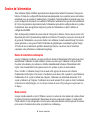 54
54
-
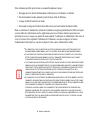 55
55
-
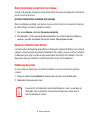 56
56
-
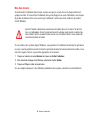 57
57
-
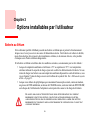 58
58
-
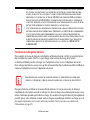 59
59
-
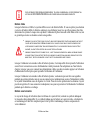 60
60
-
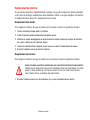 61
61
-
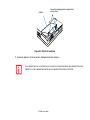 62
62
-
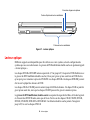 63
63
-
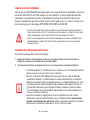 64
64
-
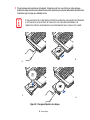 65
65
-
 66
66
-
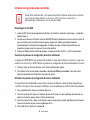 67
67
-
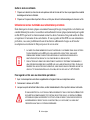 68
68
-
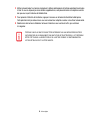 69
69
-
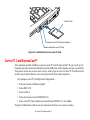 70
70
-
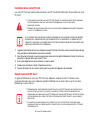 71
71
-
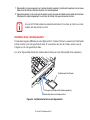 72
72
-
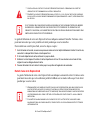 73
73
-
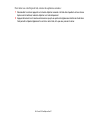 74
74
-
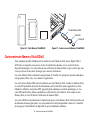 75
75
-
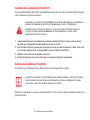 76
76
-
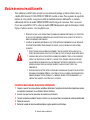 77
77
-
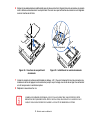 78
78
-
 79
79
-
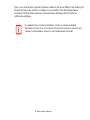 80
80
-
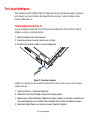 81
81
-
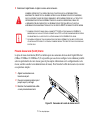 82
82
-
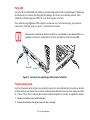 83
83
-
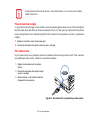 84
84
-
 85
85
-
 86
86
-
 87
87
-
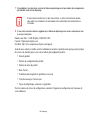 88
88
-
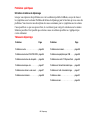 89
89
-
 90
90
-
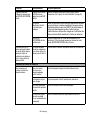 91
91
-
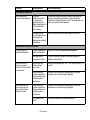 92
92
-
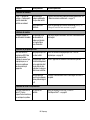 93
93
-
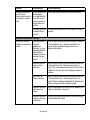 94
94
-
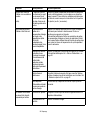 95
95
-
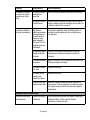 96
96
-
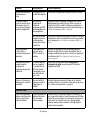 97
97
-
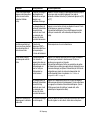 98
98
-
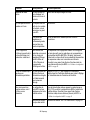 99
99
-
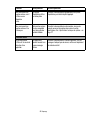 100
100
-
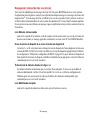 101
101
-
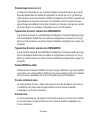 102
102
-
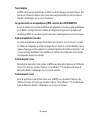 103
103
-
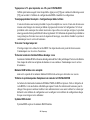 104
104
-
 105
105
-
 106
106
-
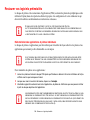 107
107
-
 108
108
-
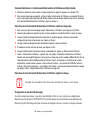 109
109
-
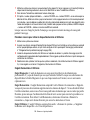 110
110
-
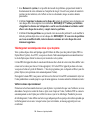 111
111
-
 112
112
-
 113
113
-
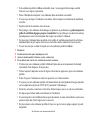 114
114
-
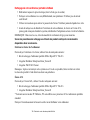 115
115
-
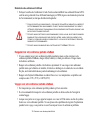 116
116
-
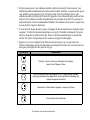 117
117
-
 118
118
-
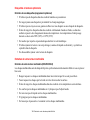 119
119
-
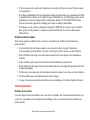 120
120
-
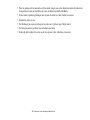 121
121
-
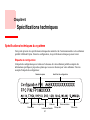 122
122
-
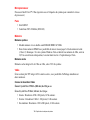 123
123
-
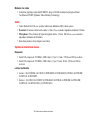 124
124
-
 125
125
-
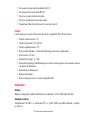 126
126
-
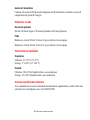 127
127
-
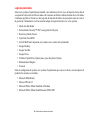 128
128
-
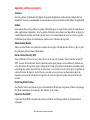 129
129
-
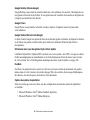 130
130
-
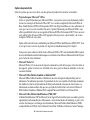 131
131
-
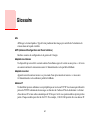 132
132
-
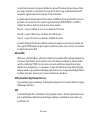 133
133
-
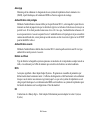 134
134
-
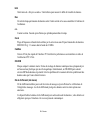 135
135
-
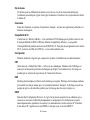 136
136
-
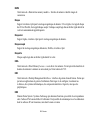 137
137
-
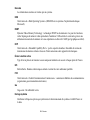 138
138
-
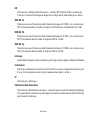 139
139
-
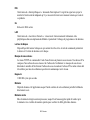 140
140
-
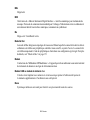 141
141
-
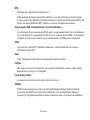 142
142
-
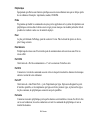 143
143
-
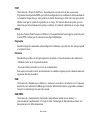 144
144
-
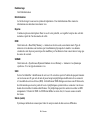 145
145
-
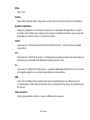 146
146
-
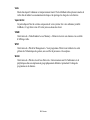 147
147
-
 148
148
-
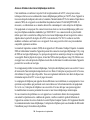 149
149
-
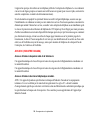 150
150
-
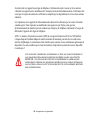 151
151
-
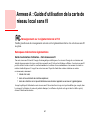 152
152
-
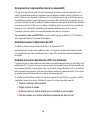 153
153
-
 154
154
-
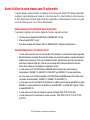 155
155
-
 156
156
-
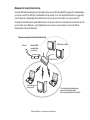 157
157
-
 158
158
-
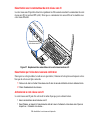 159
159
-
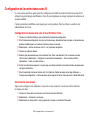 160
160
-
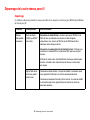 161
161
-
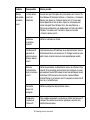 162
162
-
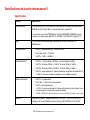 163
163
-
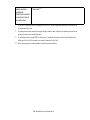 164
164
-
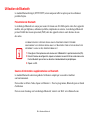 165
165
-
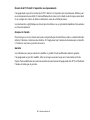 166
166
-
 167
167
-
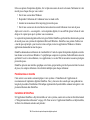 168
168
-
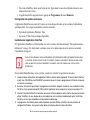 169
169
-
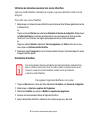 170
170
-
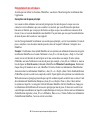 171
171
-
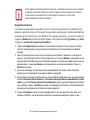 172
172
-
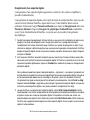 173
173
-
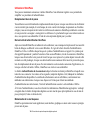 174
174
-
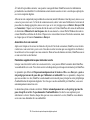 175
175
-
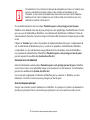 176
176
-
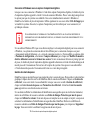 177
177
-
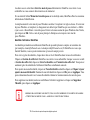 178
178
-
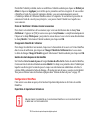 179
179
-
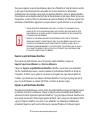 180
180
-
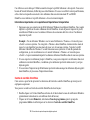 181
181
-
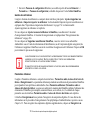 182
182
-
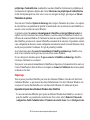 183
183
-
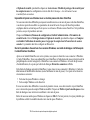 184
184
-
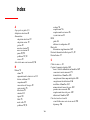 185
185
-
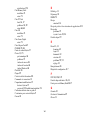 186
186
-
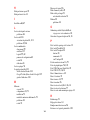 187
187
-
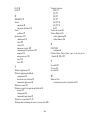 188
188
Fujitsu Siemens Computers Laptop A6110 Manuel utilisateur
- Catégorie
- Des cahiers
- Taper
- Manuel utilisateur
Autres documents
-
Fujitsu A6220 - LifeBook - Core 2 Duo 2.13 GHz Manual D'utilisation
-
Fujitsu T731 Manuel utilisateur
-
Fujitsu Lifebook T730 Manuel utilisateur
-
Fujitsu LifeBook T732 Manuel utilisateur
-
Fujitsu FPCR35161 Manuel utilisateur
-
Fujitsu Lifebook AH530 Manuel utilisateur
-
Fujitsu S7210 - LifeBook - Core 2 Duo 2.2 GHz Manual D'utilisation
-
ViewSonic NMP712-N-S Guide de démarrage rapide
-
Fujitsu KA02066D105 Manuel utilisateur
-
Fujitsu LH532 Manuel utilisateur